İlan
Milyon dolarınız olsaydı, birisinin evinde veya kendi yerinizde bir kasada saklamayı tercih ederdiniz. Kendi varlıklarınızı kontrol etmek güzel. Aynı şey veri için neden doğru olmaz?
Çoğu insanın kendi web barındırma hesabında bir web sitesi veya blog barındırmayı seçmesinin nedeni, WordPress.org gibi bir sitede veya web sitesinde yazdığınız sayfalardan daha iyi bir "sahiplik" duygusu Blogger. Sahip olmanın güzelliği web barındırma hesabı temel olarak İnternet üzerinden erişmeniz gereken dosyalar için mükemmel bir dosya depolama konumu olmasıdır. Dropbox'ın yapmadığı gibi görünüyor biraz?
İşte bu. Elbette, Dropbox ve Skydrive gibi hizmetler son derece popüler “bulut barındırma Düşündüğünüz Bulut Depolama Alanınızı Kullanmanın 10 YoluBulut depolama hakkında konuştuğumuzda, genellikle yedekleme ve işbirliği etrafında döner. Bu yüzden, bize ücretsiz olarak verdikleri tüm alanı doldurmak için daha ilginç yollar bulmaya çalışalım. Daha fazla oku ”, Ancak onları hemen kaynattığınızda, bunlar yapabileceğiniz konumlardan başka bir şey değildir
dosyaları güvenli bir şekilde saklayın ve paylaşın Dropbox'ın Güvenliğini Sağlama: Daha Güvenli Bulut Depolama için Atılması Gereken 6 AdımDropbox, orada en güvenli bulut depolama hizmeti değil. Ancak, Dropbox ile kalmak isteyenler için buradaki ipuçları hesabınızın güvenliğini en üst düzeye çıkarmanıza yardımcı olacaktır. Daha fazla oku internette. Yıllarca herkesin bunu yapması temelde dosyaları barındırmak ve daha sonra bunları ileri geri aktarmak için FTP araçlarını kullanmaktı.Gerçekten, tek yapmanız gereken tüm FTP sürecini sizin için otomatikleştiren bir araç bulmaktır. verilerinizi başkalarına emanet etmek yerine dosyalarınızı kendi barındırma hesabınızda barındırmaya devam edin hizmet. FTPbox sizin için tam olarak bunu yapar.
FTPbox Kurulumu
İlk adım indirip kurmaktır FTPbox. Kurulumun ilk kısmı, barındırma hesabınız için FTP giriş kimlik bilgilerini girmektir. Barındırma hizmetiniz şifrelenmiş FTP sunuyorsa, elbette kendi güvenliğiniz için kullanın. Ayrıca, “Her zaman şifre sor” seçeneğini seçmenizi tavsiye etmiyorum veya işlemi otomatik hale getirme amacını yener, ancak güvenlik konusunda paranoyaksanız, onu seçmekten çekinmeyin.
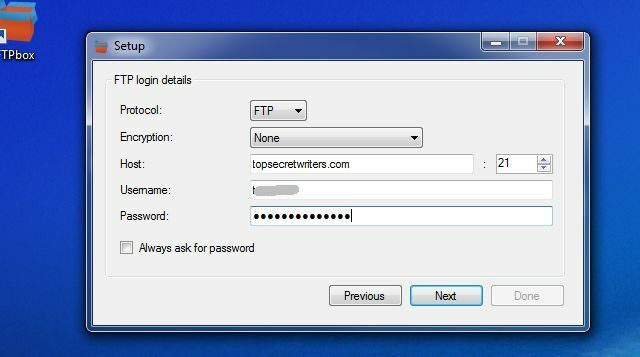
Ardından, bilgisayarınızda uzak dosyaların senkronize edileceği yerel bir klasör seçin. Varsayılan olarak yol, FTPbox altındaki Belgeler klasöründe ve ardından oturum açma kimliğiyle önceden barındırma etki alanı adının bulunduğu bir alt dizindir.
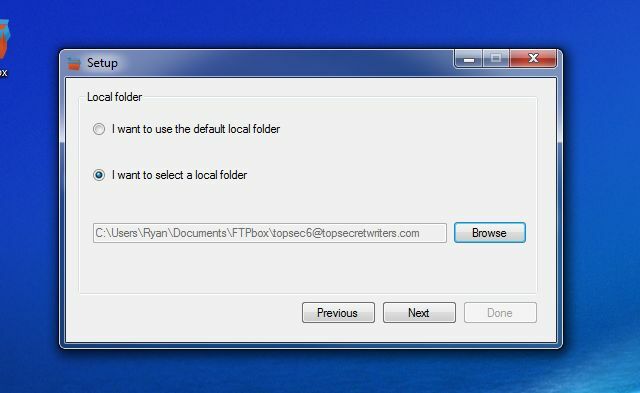
Varsayılanı kullanabilir veya beğeninize göre özelleştirilmiş bir yol oluşturabilirsiniz. PC'nizde herhangi bir yerde olabilir, herhangi bir sınırlama yoktur.
Ardından, bilgisayarınızla eşitlemek istediğiniz uzak barındırılan klasörü seçin. FTPbox'ın akıllıca bir kullanımı, sık sık Internet'teki kişilerle dosya paylaşmayı umuyorsanız, web barındırma hesabınızdaki genel FTP klasörünü PC'nizdeki bir klasörle senkronize etmektir.
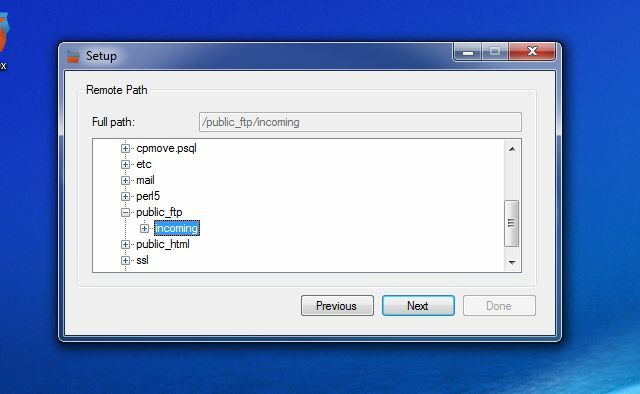
Bu, bir dosyayı kendi bilgisayarınızdaki bir klasöre hızlı bir şekilde bırakmanıza olanak tanır ve herkesin alması için otomatik olarak İnternet'te barındırılır. Tek yapmanız gereken birine ortak FTP klasörü için FTP oturum açma kimlik bilgilerini vermek ve en sevdikleri FTP istemcisini kullanarak dosyayı alabilir. Daha da iyisi, FTPbox kullanarak bilgisayarlarındaki klasörle de senkronize edilebilirler ve aslında İnternet üzerindeki iki PC'deki iki klasör arasında otomatik bir bağlantınız olur. Havalı değil mi?
Bir sonraki kurulum adımında, seçtiğiniz klasördeki her şeyi (alt klasörler dahil) senkronize etmeyi veya güncellenecek dosyaları manuel olarak seçebilirsiniz.

Kurulum tamamlandıktan sonra, FTPbox Seçenekler menüsüne açılır. Burada, senkronizasyonun davranış biçimini daha fazla özelleştirmek istiyorsanız üzerinde çalışmanız gereken birkaç sekme daha var.
FTPbox Seçeneklerini Ayarlama
Genel sekmesinin altındaki seçeneklerde, FTPbox, bildirim simgesinin üzerine tıkladığınızda nasıl davranacağını ve otomatik başlatma, bildirimler ve günlük tutma gibi birkaç uygulama özelliğini tanımlamanızı sağlar.
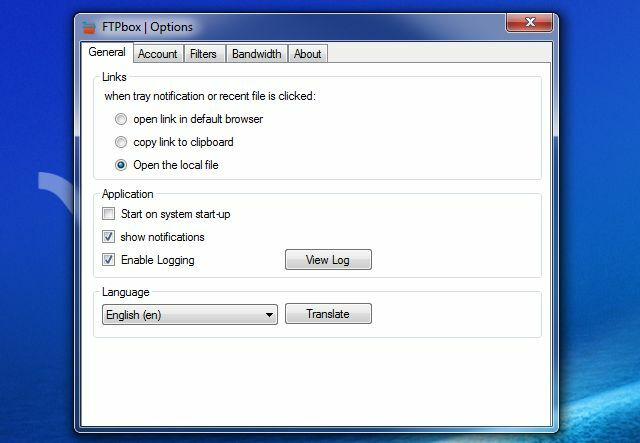
Hesap sekmesi temel olarak size yeni yapılandırdığınız hesap ayarlarını gösterir.
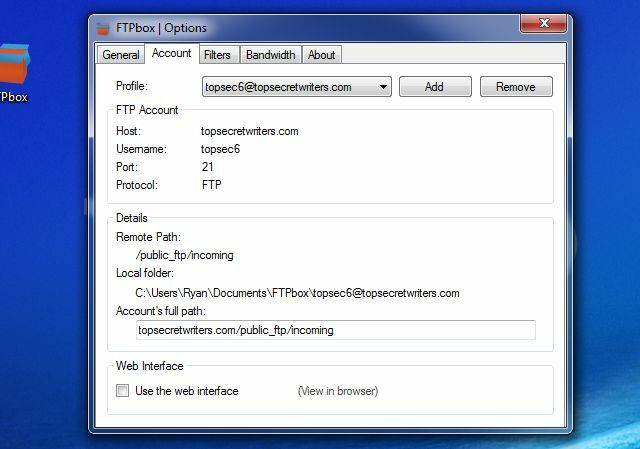
Bant genişliği sekmesi oldukça havalı - uzak klasörler yerel PC klasörlerinizle senkronize edildiğinde otomatik bir aralık tanımlama esnekliği sağlar.
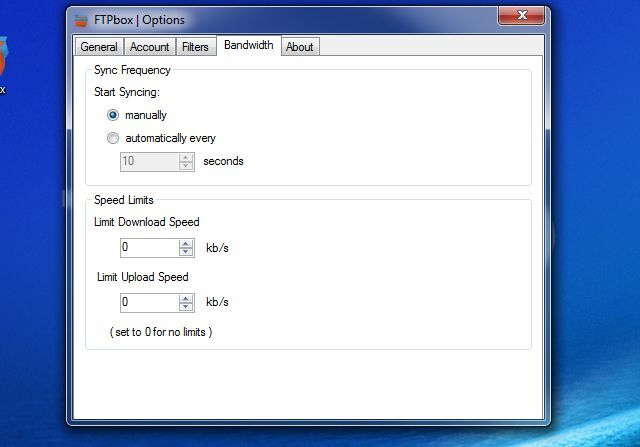
Ayrıca, indirme ve yükleme hızlarına kb / s sınırlamaları koyabilirsiniz, böylece FTPbox tüm dosyalarınızın sürekli senkronize edilmesini sağlamaya çalışan tüm ev ağı bant genişliğinizi çiğnememelidir.
FTPbox'ı kullanma
İşte bu kadar. FTPbox'ı kurdunuz, klasörlerinizi senkronize ediyor ve her şey yolunda. Bildirim alanındaki FTPBox simgesine sağ tıklayarak bu ayarları istediğiniz zaman değiştirebilir veya istediğiniz zaman manuel olarak senkronizasyonu tetikleyebilirsiniz.
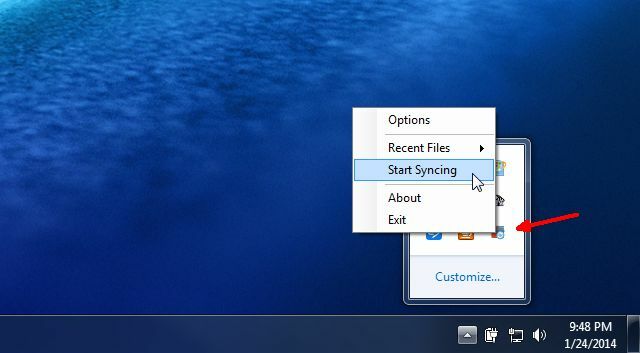
Şimdi, sunucunuzda depolanan dosyalarda değişiklik yapmak istiyorsanız, yerel FTPbox klasörünüzü açın ve istediğiniz dosyaları düzenleyin.
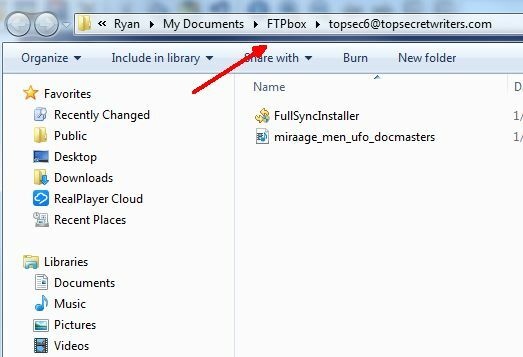
Bunun için bazı harika kullanımlar, web sunucunuzda depolanan ve günlük olarak güncellenen planlanmış WordPress yedekleme arşivlerinin yerel bir yedeğine sahip olduğunuzdan emin olmak olacaktır.
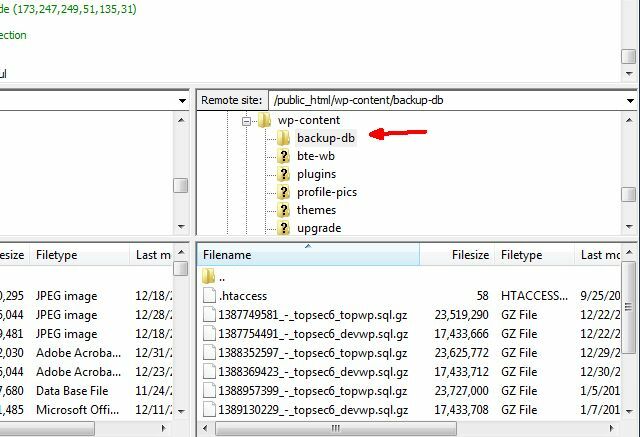
Tek yapmanız gereken yedekleme klasörü ile senkronize etmek ve sunucuda herhangi bir şey olursa, daima bilgisayarınızda güvenli bir şekilde saklanan yerel bir kopyanız olacaktır.
Veya daha da iyisi, WordPress blogunuzun tüm temel diziniyle senkronize edebilir ve yerel klasörünüzdeki dosyaları düzenleyerek istediğiniz zaman temanıza veya diğer dosyalara ince ayar yapabilirsiniz. Her zaman FTP istemcileriyle uğraşmak zorunda kalıyor. FTPbox her şeyi otomatik hale getirir!
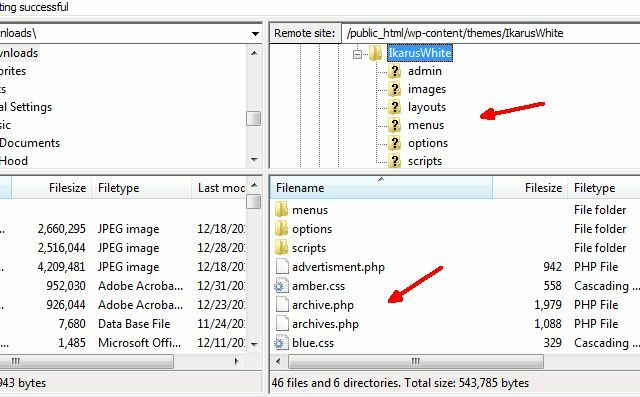
Bulut Depolama Alanınızı Kontrol Altına Çıkacak mısınız?
Gördüğünüz gibi, FTPbox'ın kurulumu oldukça kolaydır ve istediğiniz her şeyi yapmak için özelleştirebilmeniz için yeterince esnektir. Bi dene. Uzak barındırma hesaplarınızla senkronize edin, bu dosyaları yerel PC klasörlerinizle senkronize etmeye başlayın ve bu aptal bulut depolama hesaplarını bırakın. Kendi kaderini kontrol ettiğinde her şey daha iyi, değil mi?
Daha önce benzer bir şeyi inceledik kendi kendine barındırılan bulut depolama alternatifi ownCloud: Dropbox ve Google Takvim'e Platformlar Arası, Kendi Kendine Barındırılan AlternatifNSA ve PRISM korkuları, hükümetlerin çeşitli popüler çevrimiçi bulut hizmetlerine erişebileceklerini ve erişeceklerini gösterdi. Bu, artık kendi bulut çözümünüzü oluşturmanın en iyi zamanlarından biri olduğu anlamına geliyor ... Daha fazla oku aranan owncloud. Ücretsiz, açık kaynaklıdır ve takvim, galeriler ve paylaşım gibi gelişmiş özellikler sunar. ownCloud ücretsiz ve açık kaynaklıdır.
Ryan Elektrik Mühendisliği lisans derecesine sahiptir. 13 yıl otomasyon mühendisliği, 5 yıl BT'de çalıştı ve şu anda bir Uygulama Mühendisi. MakeUseOf'un eski bir Genel Yayın Yönetmeni, Veri Görselleştirme üzerine ulusal konferanslarda konuştu ve ulusal TV ve radyoda yer aldı.


